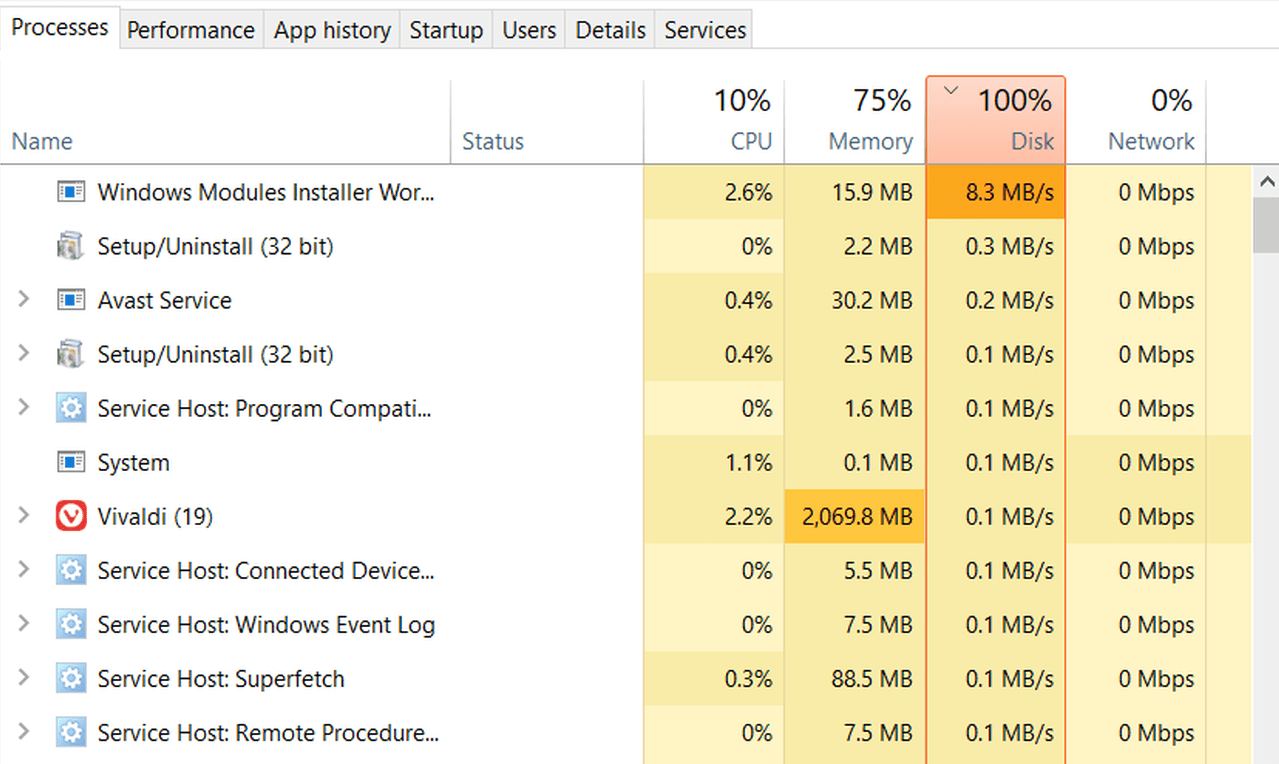خاموش شدن ناگهانی ویندوز
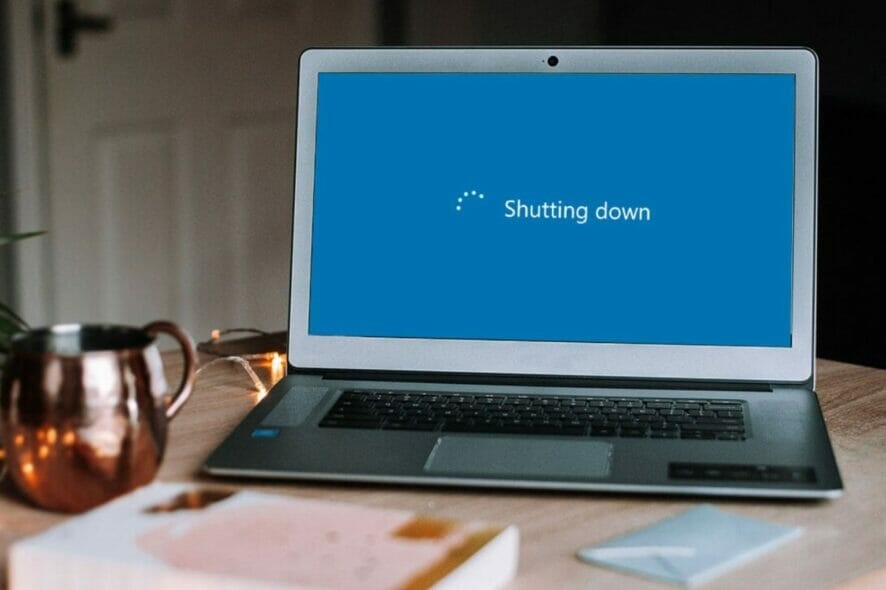
اگر شما هم جزو آن دسته از افرادی هستید که تاکنون شاهد این مسئله بودهاید که رایانه یا کامپیوتر شخصیتان به طور کاملاً تصادفی و خودکار خاموش شده است باید بدانید که به طور یقین مشکلی در ویندوز شما وجود دارد. دیگر لازم نیست نگران باشید زیرا بهروزرسانی دستی درایوها و یا استفاده کردن از یک سری برنامهها میتوانند این مشکل را در کامپیوتر شما به طور کامل برطرف کنند.
همانطور که میدانید خاموش شدن خودکار ویندوز و کامپیوتر خصوصاً اگر این اتفاق به هنگام کار کردن شما با دستگاه رخ دهد میتواند گاها بسیار ناراحت کننده و عذاب آور باشد. به طور کلی لازم است بدانید که خاموش شدن خودکار ویندوز میتواند به دلیل منبع تغذیه برق لپ تاپ، بد افزارها و یا گرم شدن بیش از حد سیستم شما و … باشد.
پس اگر تاکنون دست کم یک بار هم با این مشکل در کامپیوتر و یا لپ تاپ شخصی خود مواجه شدهاید به شما شدیداً پیشنهاد میکنم که این مقاله را تا انتها مطالعه کنید، زیرا ما قرار است به بررسی علت رخ داده این مشکل بپردازیم و در ادامه نیز برایتان تعدادی راهحل ارائه کنیم که استفاده از آنها میتواند به طور کلی این مشکل را از دستگاه شما رفع کند.
علت خاموش شدن ناگهانی ویندوز
همانطور که در بالا تر نیز برایتان ذکر کردیم ما عادت داریم که روزانه از کامپیوتر و یا سیستمهای خود به منظور انجام کارهای پیش پا افتاده و سبکی مانند چک کردن ایمیلها، بررسی اخبار یا وضعیت هوا، بازی کردن و گوش دادن به موسیقی و حتی تماشای فیلم استفاده کنیم که گاهی اوقات ممکن است به هنگام انجام دادن هر یک از این امور ویندوز ما به طور ناگهانی خاموش شود و اگر این اتفاق بخواهد مرتباً تکرار شود میتواند باعث آزردگی ما گردد.
ما در این بخش از مقاله برای شما دلایلی را پیدا کردیم که به صورت عمده سبب خاموش شدن ناگهانی خودکار ویندوز و سیستم شما میشوند.
اتصال برق رایانه خود را چک کنید
به بررسی پریز برقی که در حال کار کردن با آن هستید بپردازید و برای مثال یک دستگاه الکترونیکی دیگر همانند لامپ را با همان خروجی تست کنید و مطمئن شوید که به خوبی کار میکند. در ادامه نیز اطمینان حاصل کنید که اتصال برق شما برای استفاده کامپیوتر کاملاً مناسب است.

تهویه سیستم خود را بررسی کنید
همانطور که میدانید کامپیوترها و لپتاپها در اثر استفاده زیاد گرم میشوند و به همین منظور شما باید از تهویه و فن استفاده کنید تا بتوانید قطعات داخلی آنها را خنک کنید و دما را در بازه مشخصی نگه دارید تا کامپیوترتان در نهایت عملکردی بهینه داشته باشد. توجه داشته باشید که اگر رایانهی شما بیش از حد گرم شود ممکن است در نهایت منجر به خاموش شدن دستگاه گردد. سیستم با خاموش شد خودکار از بیشتر آسیب رسیدن به اعضای داخلی خود جلوگیری میکند. توجه داشته باشید که در بدترین حالت گرم شدن کامپیوتر ممکن است اعضای سازنده داخلی آن ذوب و یا حتی سوراخ شوند. برای امتحان کردن این موضوع که آیا تهویه و یا فن دستگاه شما به خوبی کار میکنند یا خیر میتوانید دست خود را جلوی دریچههای آن قرار دهید و از وجود جریان هوا در آن مطمئن گردید.
فن رایانه خود را تمیز کنید
اگر بیش از چند ماه است که از کامپیوتر خود استفاده میکنید باید بدانید که به در درون و بیرون سیستم ممکن است مقداری خاک جمع شده باشد که شما میتوانید به راحتی این گرد و غبارها را از روی آن پاک کنید.
تنظیمات ویندوز را به حالت قبل برگردانید
ویندوز یک ابزار عالی به نام است System Restore دارد که به شما این امکان را میدهد تا بتوانید سیستم خود را به حالت تنطیمات قبل برگردانید. به این عمل بازیابی میگویند. با انجام این کار تنظیمات ویندوز شما به حالت قبلی خودد باز میگردد و بهتر است در طول مدت انجام این تغییرات به هیچ وجه لپ تاپ و یا کامپیوتر خود را خاموش نکنید.
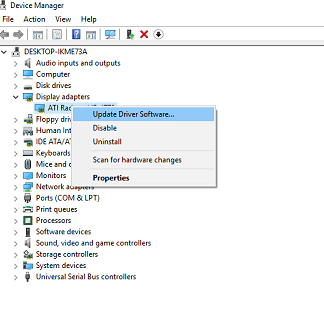
چگونه مشکل خاموش شدن خودکار ویندوز را رفع کنیم؟
در این بخش ما برای شما دوستان راه حل هایی را مطرح کرده ایم که این مشکل را حل میکنند:
- درایورهای خود را آپدیت کنید
- روی Start کلیک راست کرده و Device Manager را اجرا کنید.
- گزینه Display adapters را پیدا کنید.
- بر روی GPU راست کلیک کرده و گزینه Properties را باز کنید.
- سپس در تب Details ، گزینه HardwareId را باز کنید و سپس خط اول آن را در کلیپ بورد خود کپی نمایید.
- در ادامه به تب Drivers بروید و درایور را حذف نصب کنید.
- خط اولی را که قبلا کپی کرده بودید را جایگذاری و جستجو کنید.
- در این مرحله شما باید نام و جزئیات دقیق GPU مورد استفاده خود را مشاهده کنید.
- به یک سایت رسمی ارائه دهنده درایورها بروید و جدیدترین و مناسبترین درایورهای آن را بارگیری کنید.
- درایورها را نصب کرده و کامپیوترتان را مجدداً راه اندازی کنید.
- حالت خواب یا Sleep mode را خاموش کنید.
- Start را باز کنید.
- روی تنظیمات کلیک کنید.
- بر روی بخش Power & sleep کلیک کنید.
- در این قسمت باید Screen و Sleep را روی حالت Never تنظیم کنید.
در واقع حالت Sleep mode یک حالت عالی برای رایانهها و لپتاپهایی است که برای مدت طولانی در روز از آنها استفاده نمیشود. این حالت باعث میشود تا انرژی لپ تاپ شما حفظ شود و همچنین شما را قادر میسازد تا هر زمان که مایل بودید بتوانید تنها در عرض چند ثانیه به استفاده از لپ تاپ خود مشغول شوید.
البته متاسفانه بنا بر دلایلی برخی از کاربران ویندوز ۱۰ به هنگام قرار دادن لپ تاپ خود در حالت Sleep mode با خاموش شدن کلی آن مواجه شدهاند که شما میتوانید با استفاده از این تنظیمات این مشکل را رفع کنید.
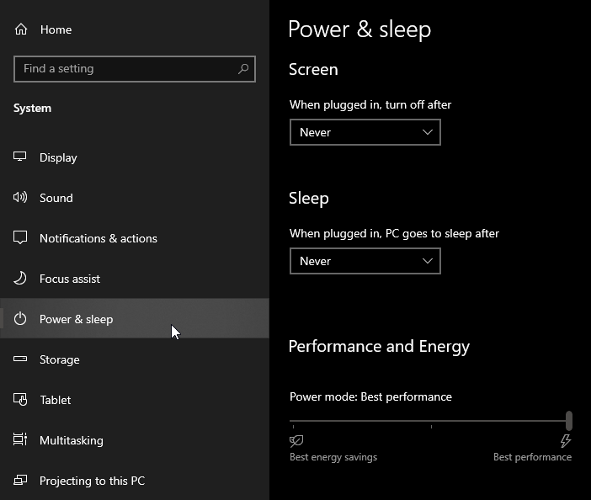
نتیجه گیری
ما در این مقاله به بررسی خاموش شدن خودکار ویندوز در کامپیوتر و لپ تاپها پرداختیم و تعدادی از عواملی را که میتوانند منجر به رخداد چنین حادثهای در سیستم شما شوند را بررسی کردیم. همچنین دو راه حل عالی به منظور رفع این مشکل برایتان ذکر کردیم که امیدواریم بتوانند مشکل خاموش شدن خودکار ویندوز را در کامپیوترهای شما به طور کلی برطرف کنند.